Xóa lịch sử tìm kiếm YouTube trên iPhone giúp bạn bảo mật thông tin cá nhân trước khi cho người khác mượn điện thoại. Đây là cách xóa lịch sử tìm kiếm YouTube trên iPhone.
1. Cách xóa một số lịch sử tìm kiếm Youtube trên iPhone
Trong trường hợp bạn chỉ muốn xóa một số lịch sử tìm kiếm Youtube nhạy cảm thì bạn chỉ cần thực hiện theo cách sau:
Bước 1: Mở ứng dụng Youtube và nhấn vào thanh tìm kiếm nội dung (1).
Bước 2: Trong danh sách nội dung tìm kiếm, bạn chỉ cần vuốt sang trái (2) đối với nội dung muốn xóa. Lúc này, nút xóa sẽ xuất hiện và bạn chỉ cần chọn Xóa để xóa nội dung vừa tìm được.
Điều này chỉ phù hợp khi bạn chỉ muốn xóa một số lịch sử tìm kiếm nhạy cảm. Trong trường hợp bạn muốn xóa tất cả thì hãy xóa tất cả trong Cài đặt Youtube.
2. Cách xóa toàn bộ lịch sử tìm kiếm Youtube trên iPhone
Đối với những người muốn xóa toàn bộ lịch sử tìm kiếm YouTube của họ cho đến nay, họ phải xóa nội dung đi kèm với tài khoản Gmail của họ. Để xóa tất cả các tìm kiếm trên YouTube trên iPhone của bạn, hãy làm như sau:
Bước 1: Các bạn mở ứng dụng Youtube, chọn biểu tượng Tài khoản (1) và chọn Cài đặt (2).

Bước 2: Sau đó, bạn chọn mục Video đã xem và quyền riêng tư để chọn Xóa nhật ký tìm kiếm.
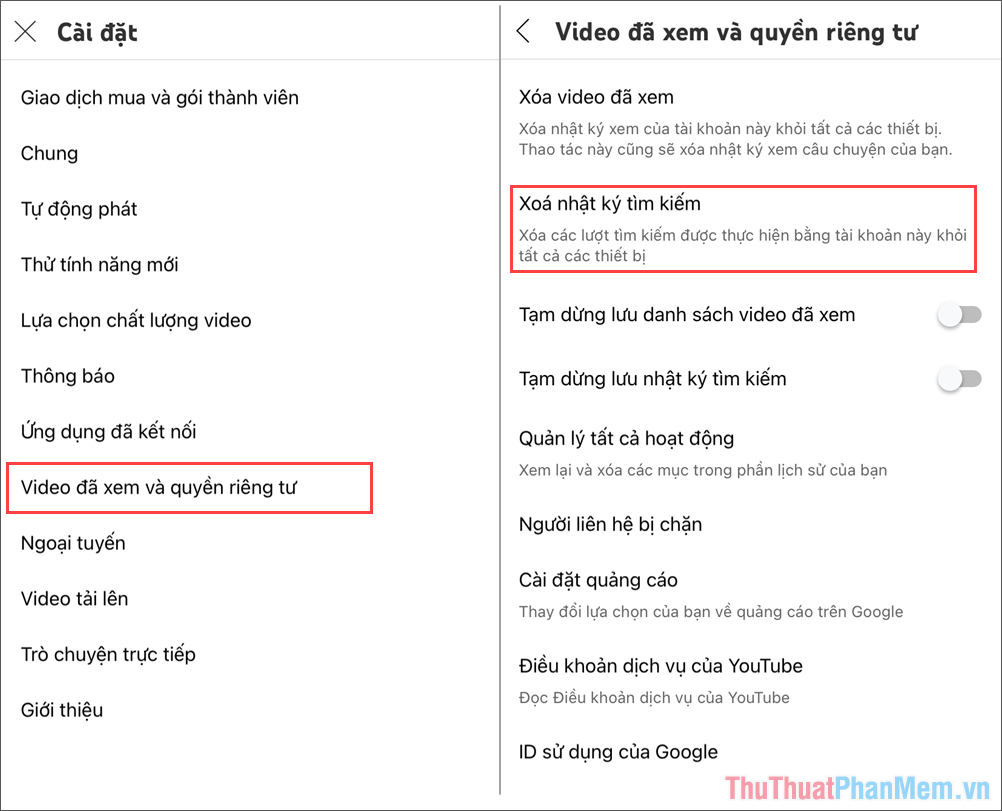
Bước 3: Khi xóa nhật ký tra cứu theo cách này, bạn sẽ xóa vĩnh viễn và không thể khôi phục lại. Ngoài ra, các điện thoại khác dùng chung Email Youtube với tài khoản bạn xóa cũng sẽ bị xóa. Vì vậy, hãy suy nghĩ cẩn thận trước khi xóa.
Bạn chỉ cần chọn mục Xóa nhật ký tìm kiếm để hoàn tất việc xóa lịch sử tìm kiếm trên điện thoại iPhone vĩnh viễn.
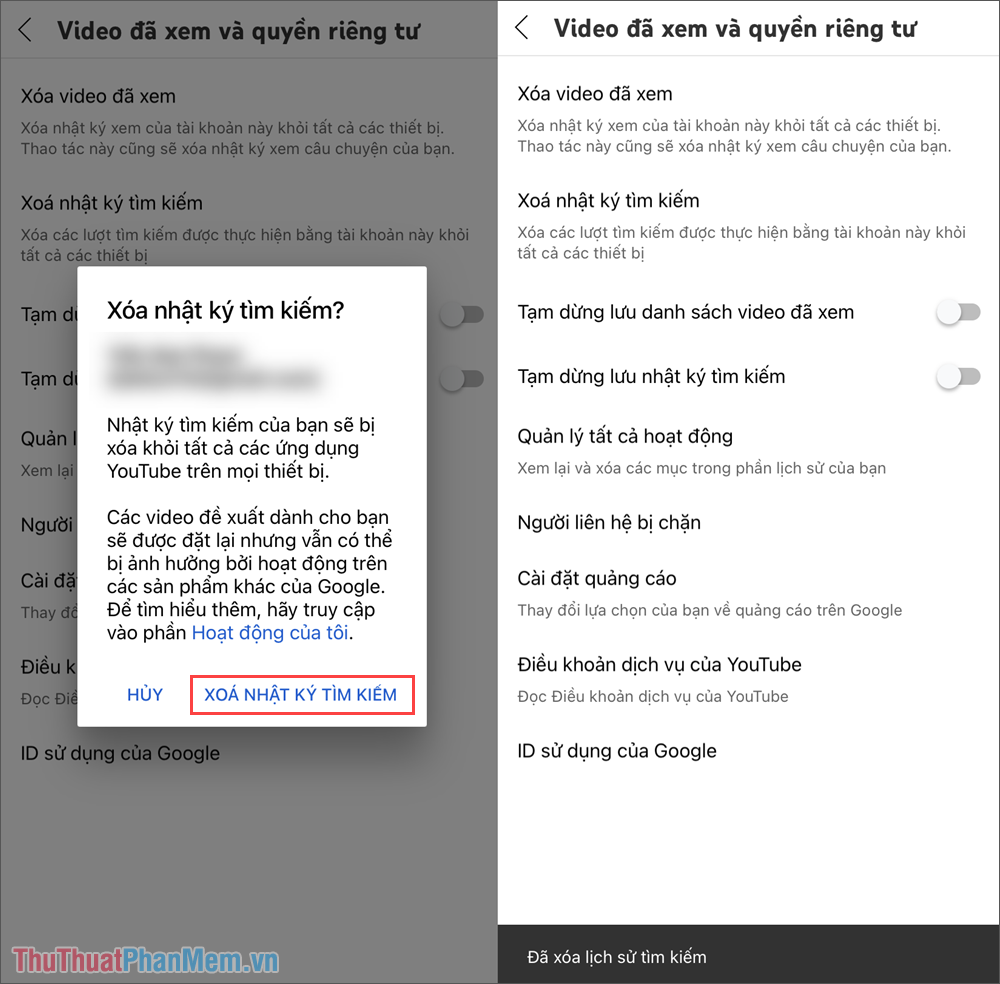
Bước 4: Ngoài ra bạn cũng có thể Xóa video đã xem để người khác không biết bạn đã xem gì trên Youtube. Tuy nhiên, các Video bạn đã lưu vào danh sách phát/Xem sau vẫn được lưu trữ.
Để xóa lịch sử xem video, chọn Xóa video đã xem và xác nhận bạn muốn xóa.
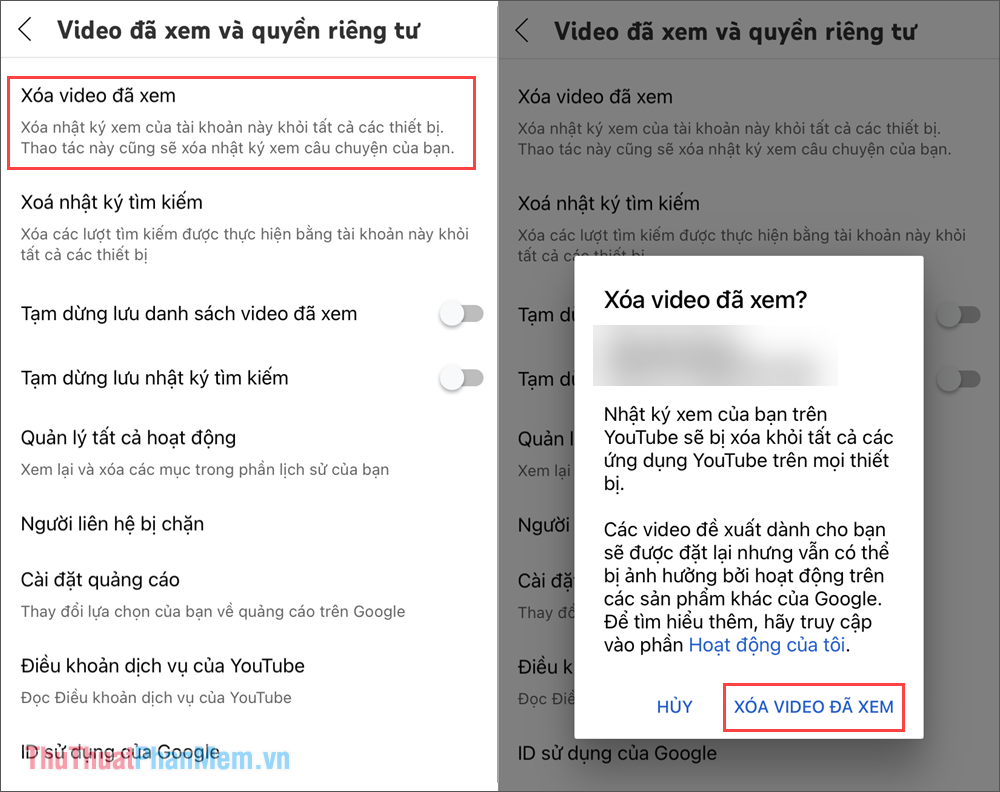
Trong bài viết này Trung Tâm Đào Tạo Việt Á đã hướng dẫn các bạn cách xóa lịch sử tìm kiếm YouTube trên iPhone. Chúc may mắn!
Bạn thấy bài viết Cách xóa lịch sử tìm kiếm YouTube trên iPhone có đáp ướng đươc vấn đề bạn tìm hiểu không?, nếu không hãy comment góp ý thêm về Cách xóa lịch sử tìm kiếm YouTube trên iPhone bên dưới để vietabinhdinh.edu.vn có thể thay đổi & cải thiện nội dung tốt hơn cho các bạn nhé! Cám ơn bạn đã ghé thăm Website: vietabinhdinh.edu.vn
Nhớ để nguồn bài viết này: Cách xóa lịch sử tìm kiếm YouTube trên iPhone của website vietabinhdinh.edu.vn
Chuyên mục: Kiến thức chung
Tóp 10 Cách xóa lịch sử tìm kiếm YouTube trên iPhone
#Cách #xóa #lịch #sử #tìm #kiếm #YouTube #trên #iPhone
Video Cách xóa lịch sử tìm kiếm YouTube trên iPhone
Hình Ảnh Cách xóa lịch sử tìm kiếm YouTube trên iPhone
#Cách #xóa #lịch #sử #tìm #kiếm #YouTube #trên #iPhone
Tin tức Cách xóa lịch sử tìm kiếm YouTube trên iPhone
#Cách #xóa #lịch #sử #tìm #kiếm #YouTube #trên #iPhone
Review Cách xóa lịch sử tìm kiếm YouTube trên iPhone
#Cách #xóa #lịch #sử #tìm #kiếm #YouTube #trên #iPhone
Tham khảo Cách xóa lịch sử tìm kiếm YouTube trên iPhone
#Cách #xóa #lịch #sử #tìm #kiếm #YouTube #trên #iPhone
Mới nhất Cách xóa lịch sử tìm kiếm YouTube trên iPhone
#Cách #xóa #lịch #sử #tìm #kiếm #YouTube #trên #iPhone
Hướng dẫn Cách xóa lịch sử tìm kiếm YouTube trên iPhone
#Cách #xóa #lịch #sử #tìm #kiếm #YouTube #trên #iPhone